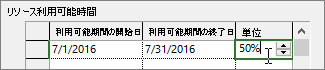プロジェクトと別のリソースの間で時間を分割しているリソースがありますか? [ リソース情報 ] ダイアログ ボックスで可用性を直接設定し、リソースの予定表を完全にバイパスして、特定の期間に特定の可用性の割合を使用できます。
-
[表示]、[リソース ビュー]、[リソース シート] の順にクリックします。
-
リソースを右クリックし、[ 情報] を選択します。
-
[全般] タブの [リソースの利用可能時間] で、リソースの利用可能時間が制限されている日付を設定し、自分のプロジェクトに使用するリソース時間の割合を設定します ([単位])。
-
[OK] をクリックします。
単位に関するヒント
Project の単位とは、プロジェクトの作業に利用できるリソース時間の割合を示します。 たとえば、佐藤さんは通常週 40 時間働き、単位値が 50% に設定されている場合、毎週 20 時間の作業がスケジュールされます。 佐藤さんが通常毎週 30 時間のパートタイム スケジュールで働き、単位が 50% に設定されている場合、毎週 15 時間がスケジュールされます。
|
ヒント |
注 |
|---|---|
|
割合と 10 進数の値の両方を指定できます。 |
最大単位数は、パーセント値 (50%、100%、300% など) または数値 (0.5、1、3 など) で指定します。 |
|
作業の終了日が決まっていない場合は、開始日のみを入力します。 |
テーブルを含むビューでは、[利用可能期間の開始日] 列に日付を入力しなくても、[利用開始期間の終了日] フィールドに日付を入力できます。 |
|
パートタイムの作業には、100% 未満の割合を使用します。 |
プロジェクトのリソースをパートタイムにするには、100 未満の割合を設定します。 たとえば、今回は半日働くリソースの場合、50% と入力します。 |
|
チーム メンバーのリソースの場合は、単位を乗算します。 |
リソースのグループの単位を設定するには、割合がグループの全員を表していることを確認します。 たとえば、チームにフルタイム勤務のメンバーが 3 人いて、プロジェクトで 1 つのリソースとして設定する場合、単位値を 300% (1 人 100%) に設定し、どのような作業が割り当てられても、3 人で取り組むように作業をスケジュールします。 |
カレンダーでできること
Project を使用すると、複数の予定表を使用してスケジュールを微調整できます。 それらがどのように連携するかを理解していれば、プロジェクトの日付がどのように影響を受けるかを計画する方が簡単です。 organizationの稼働日と非稼働日をより正確に把握するのに役立つ記事をいくつか次に示します。
プロジェクト プロジェクトの稼働時間、休暇、および祝日を設定する 新しい基本カレンダーを作成する 休日と休暇を追加する
タスク タスクの予定表を作成する
リソース 特定のリソースに独自のスケジュールを設定する リソースの休暇を追加する
ヒント: 必要でなくなったカレンダーは、削除してください。

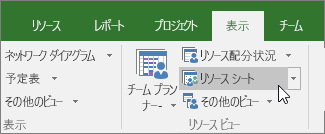
![[情報] ボタン](/images/ja-jp/0153eab2-3d2a-4158-ac07-a6406e19cbd5)